 Wiele instrukcji dotyczących rozwiązywania problemów z działaniem urządzeń w systemie Windows 10 zawiera element "przejdź do menedżera urządzeń" i pomimo faktu, że jest to elementarne działanie, niektórzy początkujący użytkownicy nie wiedzą, jak to zrobić.
Wiele instrukcji dotyczących rozwiązywania problemów z działaniem urządzeń w systemie Windows 10 zawiera element "przejdź do menedżera urządzeń" i pomimo faktu, że jest to elementarne działanie, niektórzy początkujący użytkownicy nie wiedzą, jak to zrobić.
W tej instrukcji - 5 prostych sposobów na otwarcie menedżera urządzeń w systemie Windows 10, użyj dowolnego. Zobacz także: Wbudowane narzędzia systemowe Windows 10, o których warto wiedzieć.
Otwieranie Menedżera urządzeń za pomocą wyszukiwania
W systemie Windows 10 istnieje dobrze działające wyszukiwanie, a jeśli nie wiesz, jak uruchomić lub otworzyć coś, jest to pierwsza rzecz, którą warto wypróbować: prawie zawsze potrzebny element lub narzędzie zostanie znalezione.
Aby otworzyć menedżera urządzeń, po prostu kliknij ikonę wyszukiwania (szkło powiększające) na pasku zadań i zacznij pisać "menedżer urządzeń" w polu wprowadzania, a po znalezieniu żądanego elementu kliknij go za pomocą myszy, aby go otworzyć.
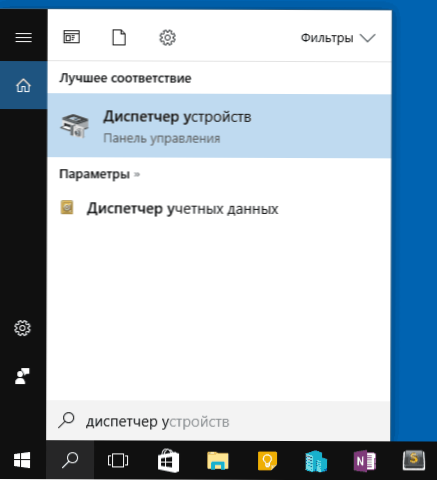
Menu kontekstowe przycisku Start Windows 10
Jeśli klikniesz prawym przyciskiem myszy przycisk "Start" w systemie Windows 10, otworzy się menu kontekstowe z kilkoma przydatnymi elementami, aby szybko przejść do pożądanych ustawień systemu.
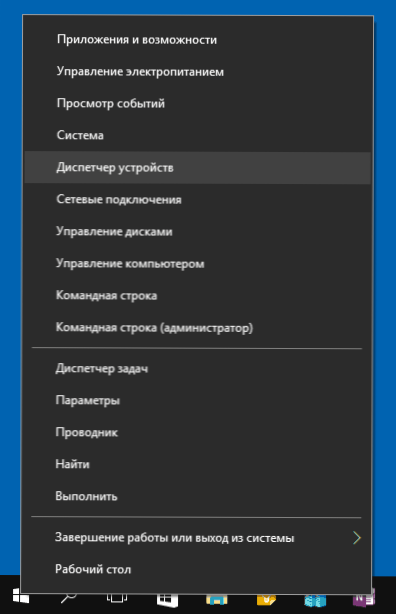
W tych elementach znajduje się "Menedżer urządzeń", wystarczy go kliknąć (chociaż w aktualizacjach systemu Windows 10 elementy menu kontekstowych czasami się zmieniają, a jeśli nie znajdziesz tego, co jest potrzebne, prawdopodobnie nastąpiło to ponownie).
Uruchamianie Menedżera urządzeń w oknie dialogowym Uruchom
Jeśli naciśniesz klawisze Win + R na klawiaturze (gdzie Win jest kluczem z logo Windows), otworzy się okno Uruchom.
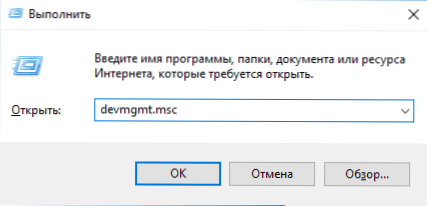
Wejdź do niego devmgmt.msc i naciśnij Enter: uruchomi się menedżer urządzeń.
Właściwości systemu lub ikona komputera
Jeśli na pulpicie znajduje się ikona "Ten komputer", klikając ją prawym przyciskiem myszy, można otworzyć element "Właściwości" i przejść do okna informacji o systemie (jeśli nie jest on dostępny, zobacz temat Jak dodać ikonę "Ten komputer" w Pulpit Windows 10).
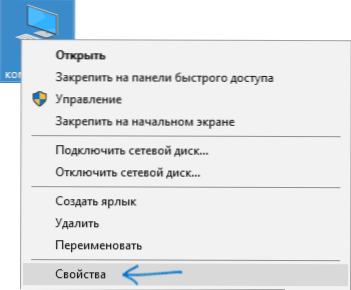
Innym sposobem otwarcia tego okna jest przejście do panelu sterowania, a następnie otwarcie elementu "System". W oknie właściwości systemu po lewej stronie znajduje się pozycja "Menedżer urządzeń", która otwiera niezbędny element kontrolny.
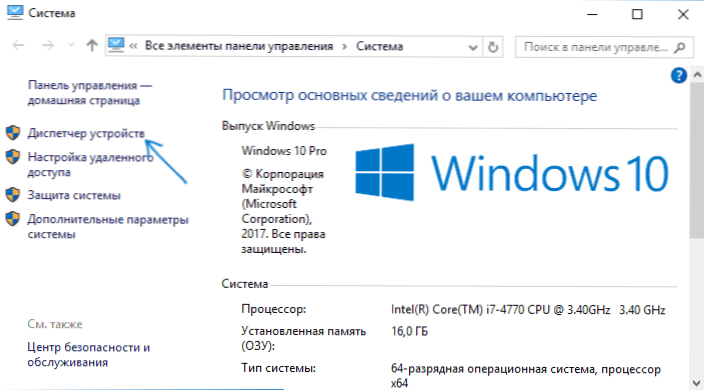
Zarządzanie komputerem
Wbudowane narzędzie do zarządzania komputerem w systemie Windows 10 zawiera również menedżera urządzeń na liście narzędzi.
Aby uruchomić Zarządzanie komputerem, użyj menu kontekstowego przycisku Start lub naciśnij klawisze Win + R, wpisz compmgmt.msc i naciśnij Enter.

Pamiętaj, że aby wykonać jakiekolwiek czynności (z wyjątkiem przeglądania podłączonych urządzeń) w Menedżerze urządzeń, musisz mieć uprawnienia administratora na komputerze, w przeciwnym razie zobaczysz komunikat "Jesteś zalogowany jako zwykły użytkownik.Możesz przeglądać ustawienia urządzenia w Menedżerze urządzeń, ale aby dokonać zmian, musisz zalogować się z uprawnieniami administratora. "











